初めて「un」会議に行ったときのことを覚えています。最初は混沌としたイベントで、多くの社交や個人的なプロジェクトの共有がありましたが、徐々に合体して、ほとんどが自己組織化された技術的なイベントになりました。魔法ではなく、付箋紙で起こりました。人々はそれらのカラフルな粘着性のメモ帳に講演やプレゼンテーションのアイデアを書き、それらを共通の壁に貼り付けました。他の人々は同様のアイデアをクラスターにグループ化し、最終的には誰もが特定のトピックについて話し合うためにどこに集まるかを知っていました。それは美しく満足のいくものであり、付箋紙に新たな敬意を払うことができました。そのため、最近、KDE Plasmaデスクトップにデジタル付箋があり、多くの点で物理的なものよりもさらに便利であることがわかりました。このアプリケーションはKNotesと呼ばれ、書き留めたいと思うランダムなアイデアがある場合は、おそらく自分のLinuxデスクトップで検討したいものです。
KNotesをインストールする
KNotesは、KDEの個人情報マネージャー(PIM)であるKontactスイートの一部です。 Plasma Desktopを実行している場合は、おそらくKNotesがすでにインストールされています。そうでない場合は、パッケージマネージャーからインストールできます:
$ sudo dnf install kontact
Debianベースのディストリビューションでは、aptを使用します dnfの代わりにコマンド 。
その他のLinuxリソース
- Linuxコマンドのチートシート
- 高度なLinuxコマンドのチートシート
- 無料のオンラインコース:RHELの技術概要
- Linuxネットワーキングのチートシート
- SELinuxチートシート
- Linuxの一般的なコマンドのチートシート
- Linuxコンテナとは何ですか?
- 最新のLinux記事
Linuxデスクトップ上のKNotes
KNotesはKontactの一部ですが、バックグラウンドで実行できるスタンドアロンアプリケーションでもあり、必要なときにいつでも空白のメモを作成できます。アプリケーションメニューからKNotesを起動すると、システムトレイに最小化されます。付箋紙が実際にカラフルになる前は、すべて黄色になる傾向があったため、そのアイコンは小さな黄色の正方形です。
新しいメモを作成するには、システムトレイのKNoteアイコンを右クリックして、新しいメモを選択します。 。初めてメモを作成するときに、保存したメモの宛先を選択するように求められます。ローカルのKNotesデータベースファイルを選択し(Kontactによって管理されているため、そのファイルを直接操作することはありません)、デフォルトでこの場所を使用するように選択を有効にします。それ以降、プロンプトが表示されることはありません。
デスクトップに新しいメモが表示され、自分でメモを入力できます。
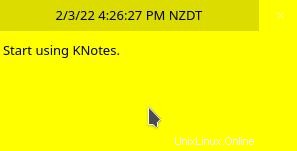
それはそれと同じくらい簡単です。または、少なくとも、これらの昔ながらの物理的なメモでした。ただし、これらはデジタルKDE KNotesであるため、リマインダーテキストを自分に書き留めるだけでなく、さらに多くのことを実行できます。
ノートの色を変更する
黄色のノートの束が混ざり始めますが、ノートを色分けすることができます。メモのタイトルバー(日付と時刻のある部分)を右クリックして、[設定]を選択します 表示されるコンテキストメニューから。 設定 ウィンドウで、タイトルと本文のフォントとフォントサイズを変更し、表示設定を選択できます。 タブでメモとフォントの色を変更します。
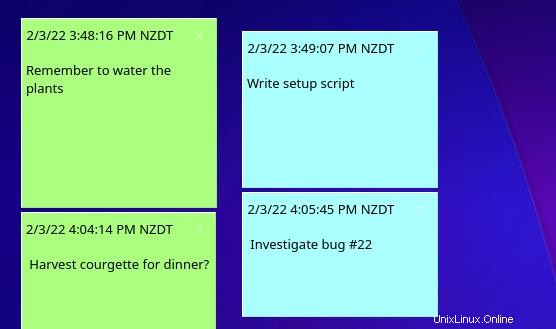
メモの送信
自分でメモを書いていたとき、Emacsのスクラッチバッファーにリマインダーを書き留めることがよくありました。 Emacsでメモを管理するためのより良い方法はありますが、後でぼんやりと閉じる運命にあった場所にメモを書き留めるという私の習慣は、保存せずに破ることが困難でした。
KNotesを使用すると、メモが自動的にKontactに保存されるため、メモを追跡する必要はありません。さらに良いことに、それらはデジタルであるため、他のデバイスで自分自身に送信できます。メモを自分宛てに電子メールで送信することも、ネットワーク経由で別のコンピューターに送信することもできます。メモのタイトルバーを右クリックするだけで、メールを選択できます。 または送信 。
あるKDEPlasmaDesktopから別のKDEPlasmaデスクトップにKNotesとしてメモを受信するには、受信者のマシンでKNotesにメモを受け入れる許可を与える必要があります。受信ノートを許可するには、システムトレイのKNotesアイコンを右クリックし、KNotesの構成を選択します。 。
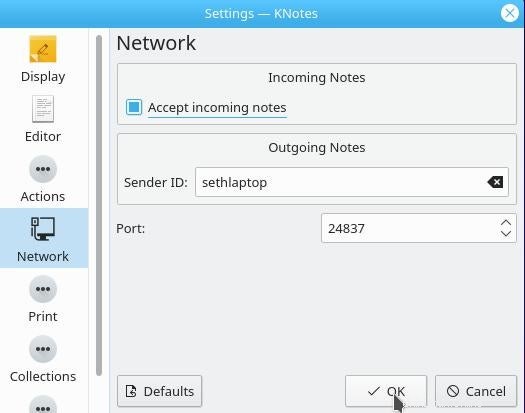
アラームの設定
少なくとも私にとっては、メモは通常、短期的に、多くの場合1日の終わりまでに誰かに何かを約束したために発生します。デスクトップに貼り付いたメモは、作業してウィンドウを開くときに隠されてしまう傾向があるため、KNotesを使用すると、非常に重要なウィンドウにアラームを設定できると特に便利です。
ノートのアラームを設定するには、ノートのタイトルバーを右クリックして、アラームの設定を選択します。 。
Linuxでメモを取る
付箋は、毎日のタスクを追跡するための簡単で楽しい方法です。それらはすべての人にとって「機能」するわけではなく、私が毎日行うことを追跡する唯一の手段ではありませんが、それらは優れたオプションであり、完成したメモを「」に移動することほど満足のいくものはありません。一日の終わりにそれらをすべて削除する前に「完了」パイル。試してみてください、それはただ固執するかもしれない習慣です。